我們不知道自己、家人或親朋好友哪天會離開人世間,導致有很多珍貴 iPhone 照片、影片資料也會伴隨主人一起消失。不過自從 iOS 15.2 加入「遺產聯絡人」功能,能夠讓iPhone用戶在生前先指定Apple ID遺產繼承人,過世後聯絡人就能夠有權限登入往生者 Apple ID 帳號,觀看所有儲存在 iCloud 資料,包括照片、訊息、備忘錄、檔案、已下載的 App、裝置備份等,也能避免設備內重要照片資料和 Apple ID 資料也一併都帶走。
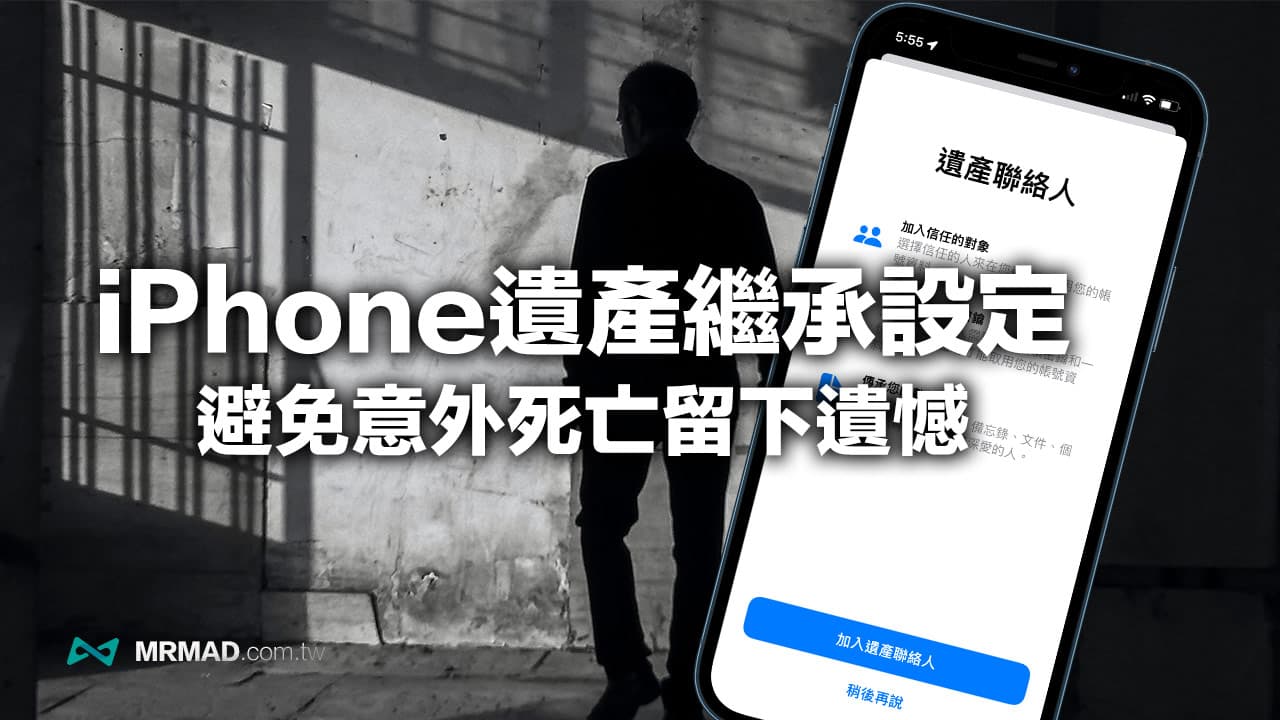
iPhone遺產何時才要設定?
建議現在只要持有 iPhone 手機用戶就應該立即設定,就連同爸媽或長輩也可以建議他們先設定好 Apple ID「遺產聯絡人」,畢竟人的一生終究無法逃離生老病死,所以不要畏懼將iPhone數位遺產託付給信任的聯絡人,也能避免親人想取得手機內最珍貴的資料。
iPhone「數位遺產聯絡人」條件有哪些?
如果要將家人或朋友設定為「遺產聯絡人」,雙方裝置都需符合底下幾項條件:
- 設備需登入 Apple ID 帳號
- 需啟用 Apple ID雙重認證
- 雙方年紀都需要年滿 13 歲以上(年齡限制依國家和地區而不同)
- 系統最低需求 iOS 15.2、iPadOS 15.2 、 macOS Monterey 12.1 或以上版本
遺產聯絡人設定誰比較好?
也許有人不知道iPhone遺產繼承者要設定誰比較好,瘋先生提供幾個方向供大家參考:
- 遺產設定至少兩位,避免另其中一位繼承者不幸剛好也出事
- 父母親可以設定家中小孩或夫妻雙方
- 兄弟姐妹互相設定和設定家人
- 男女朋友互相設定和設定家人
至於能不能設定朋友、同事為數位遺產繼承者?Apple並沒有硬性規定要設定限定直系親屬,取決於雙方關係和信任度,通常都是以家裡親人、兄弟姐妹為優先設定,不太建議將朋友和同事設定數位遺產。
可以讀取哪些數位遺產資料?
iPhone數位繼承者能夠讀取和無法讀取的資料內容如下:
- 繼承數位遺產:照片、影片、備忘錄、文件、個人資料、聯絡人、行事曆行程、購買的App、裝置備份等。
- 無法繼承內容:iCloud 鑰匙圈付款資料、密碼或授權媒體。
又會有人擔心,這樣我的iPhone資料不都被看光了?這倒不用擔心,首先要取得「死亡證明」才能申請讀取往生者 Apple ID 帳號資料,否則平時是沒辦法隨意亂看裡面有哪些資料。
不過話說回來要是不信任對方,擔心對方偷看,為何要將對方設定成繼承數位遺產者呢?既然都已經離開人世間,應該放下一切,不需過於執著私密檔案曝光,畢竟對方是你最信任的人。
iPhone遺產聯絡人設定教學
這篇會以 iPhone設定遺產聯絡人為示範教學,連同 iPad 操作方法也相同。開啟 iOS「設定」後點擊自己的「Apple ID帳號」,並且選擇「密碼與安全性」。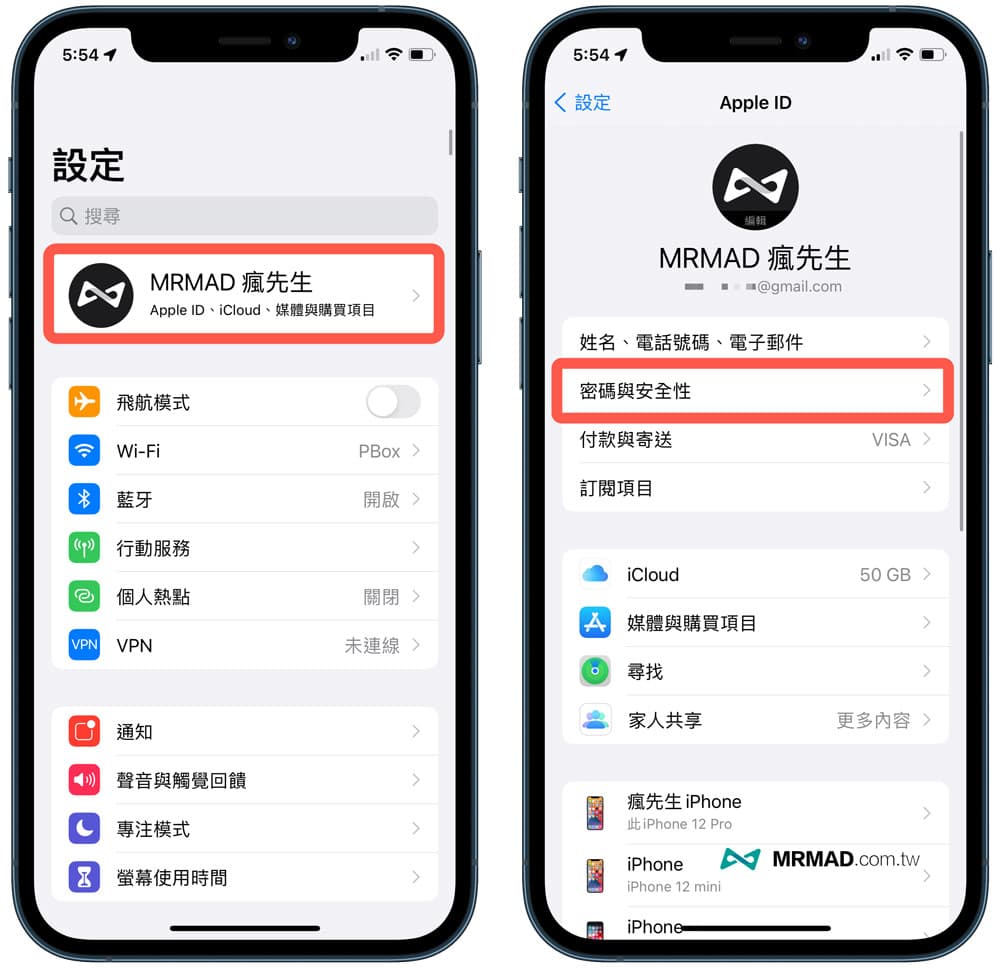
找到「遺產聯絡人」設定點入後,再點選「加入遺產聯絡人」。
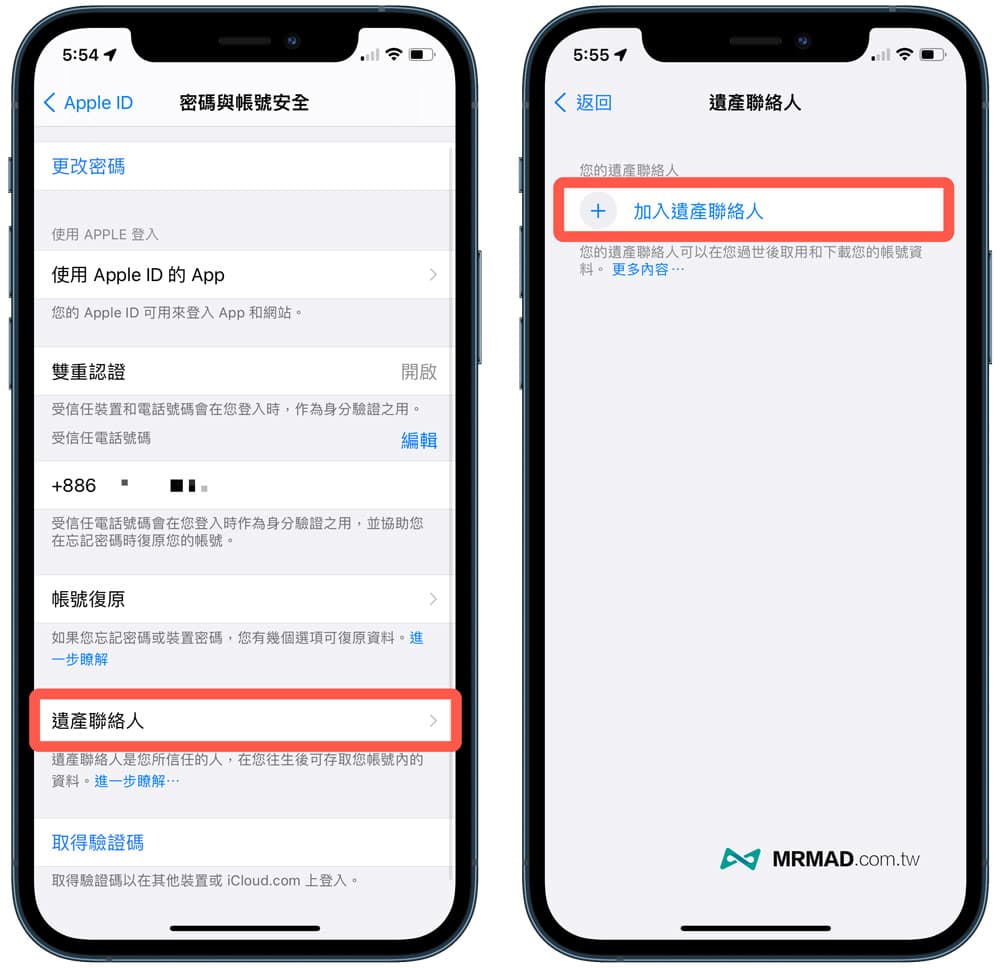
就可以看見 iOS遺產聯絡人功能頁面提示,點擊「加入遺產聯絡人」繼續。
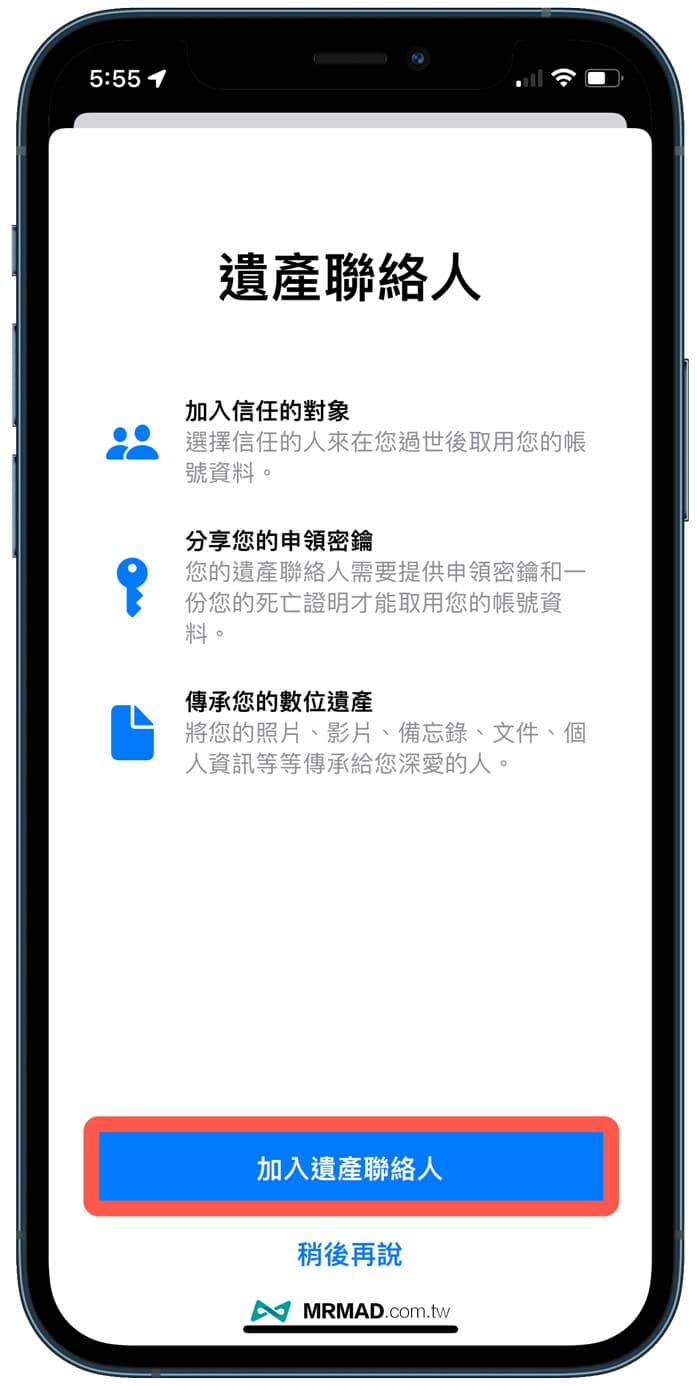
此時會顯示所有聯絡人清單,直接從裡面尋找或透過搜尋方式,找到遺產聯絡人後,點擊他對方的 Email 帳號。
【設定小提醒】要是設定多組遺產聯絡人,要是在你過世後,隨便任何一個人都能處理你的帳號資料,同時也包含永久刪除所有資料,所以在選擇遺產聯絡人要額外謹慎。
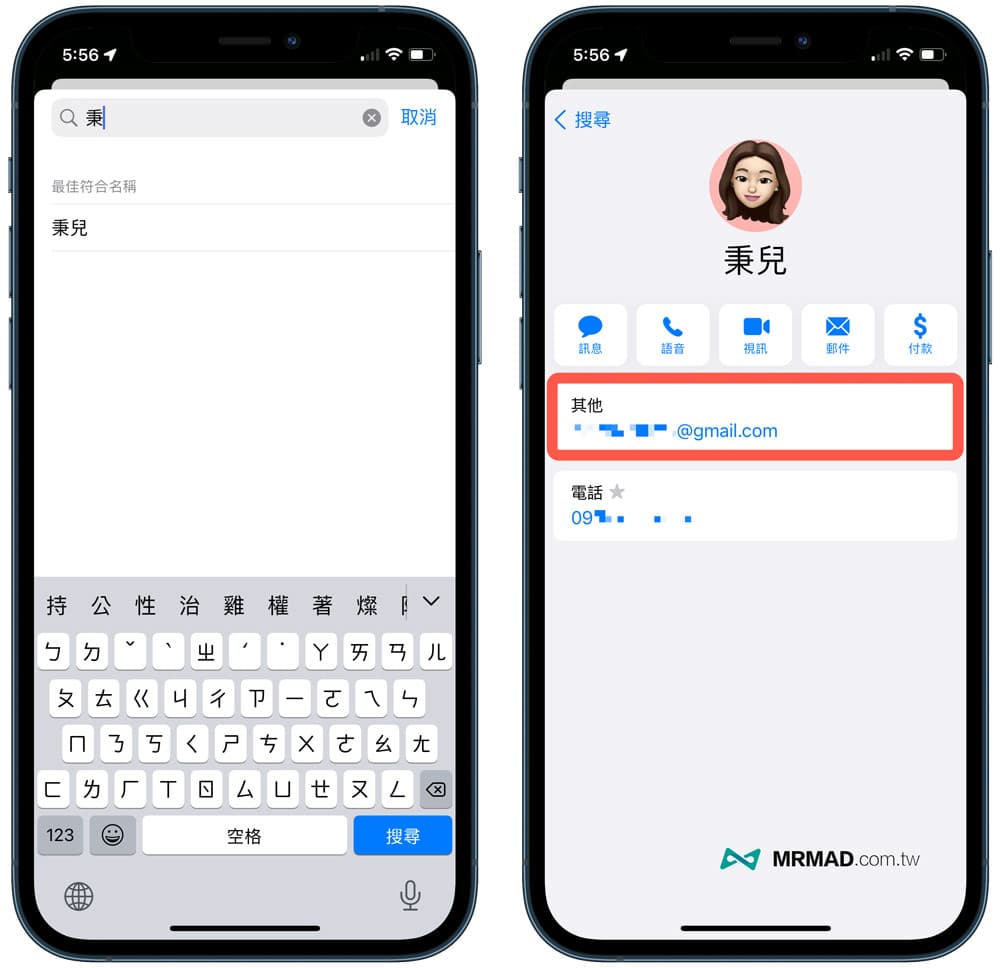
接下來,會看見取用您的數位遺產相關說明,點擊「繼續」。
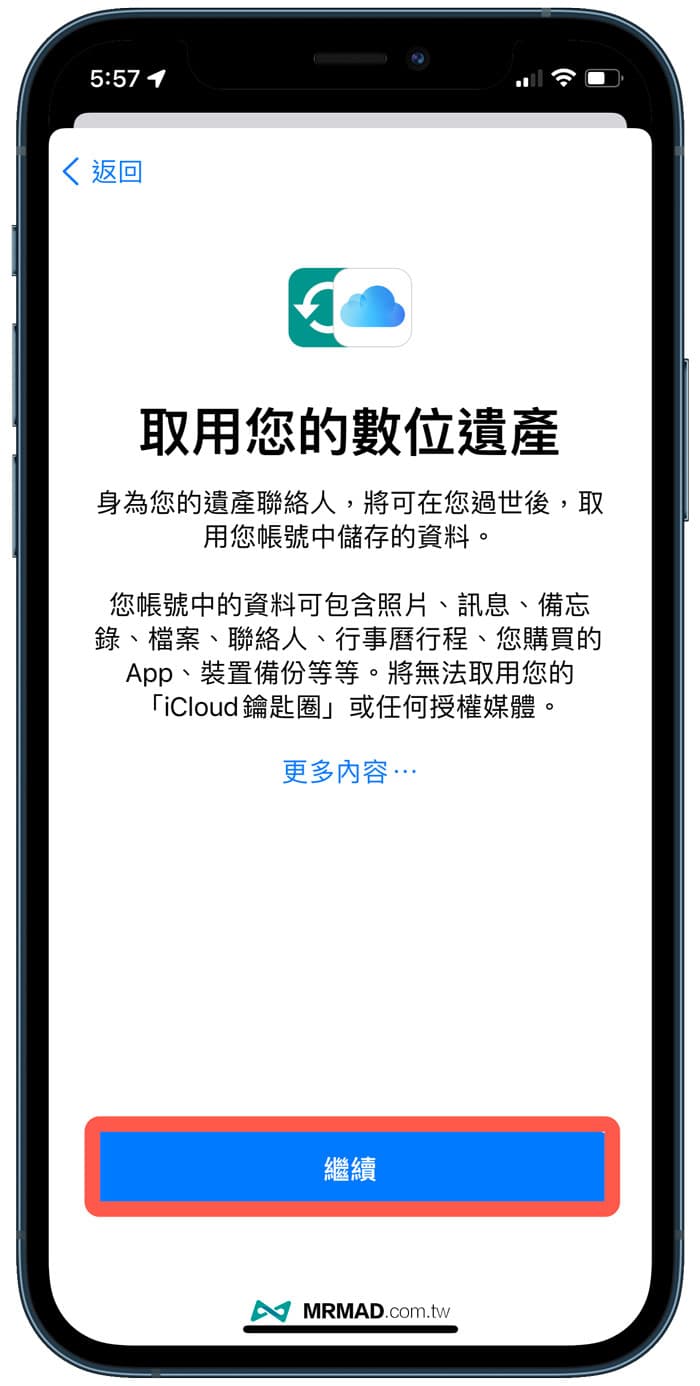
最後會讓你選擇如何分享您的申領密鑰,會提供「傳送訊息、列印」兩種選項,建議先點擊「傳送訊息」,能夠讓遺產聯絡人直接儲存申領密鑰,或是想要列印出來放在遺產規劃文件內也行。
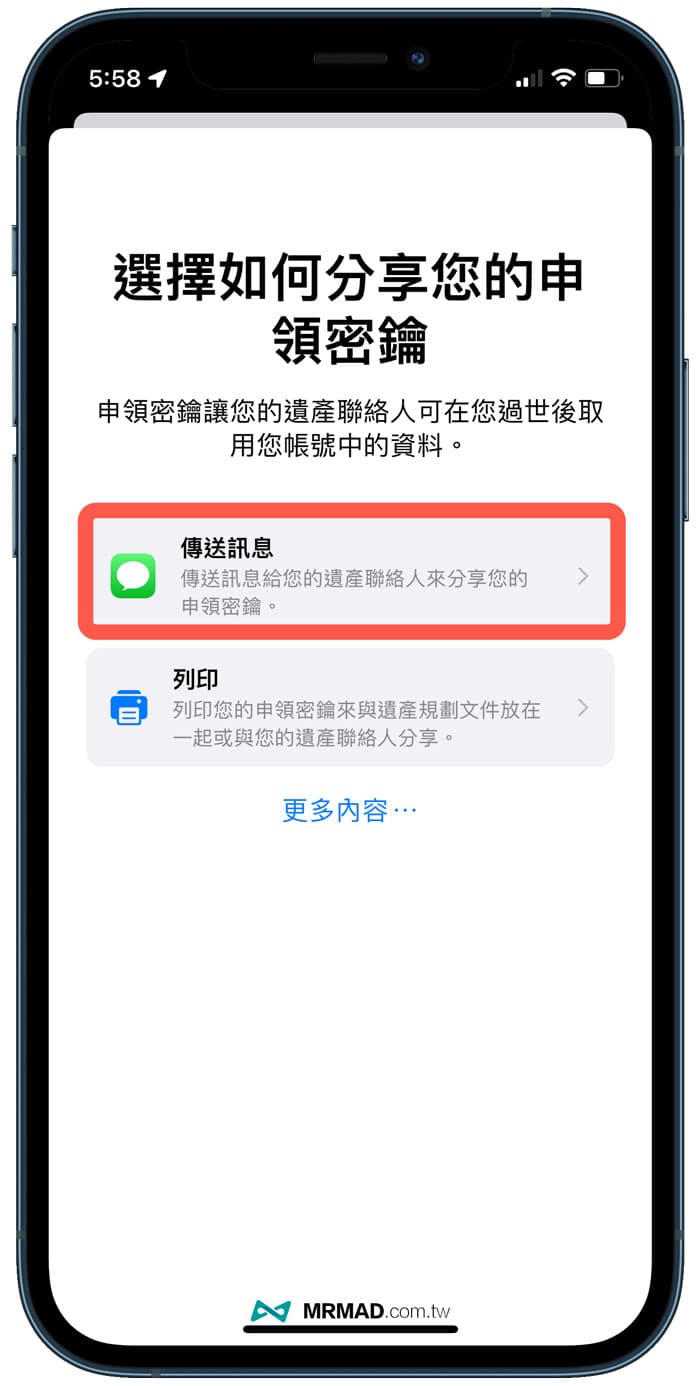
如對方式是 iPhone、iPad 設備,就比較建議用訊息傳送,也讓對方能夠知道,並且可以快速將申領密鑰直接儲存在鑰匙圈內。
不要直接點選「傳送」,建議點擊「編輯訊息」改成自己想要打的字,避免會被對方誤認為是罐頭或詐騙訊息,最後按下送出。
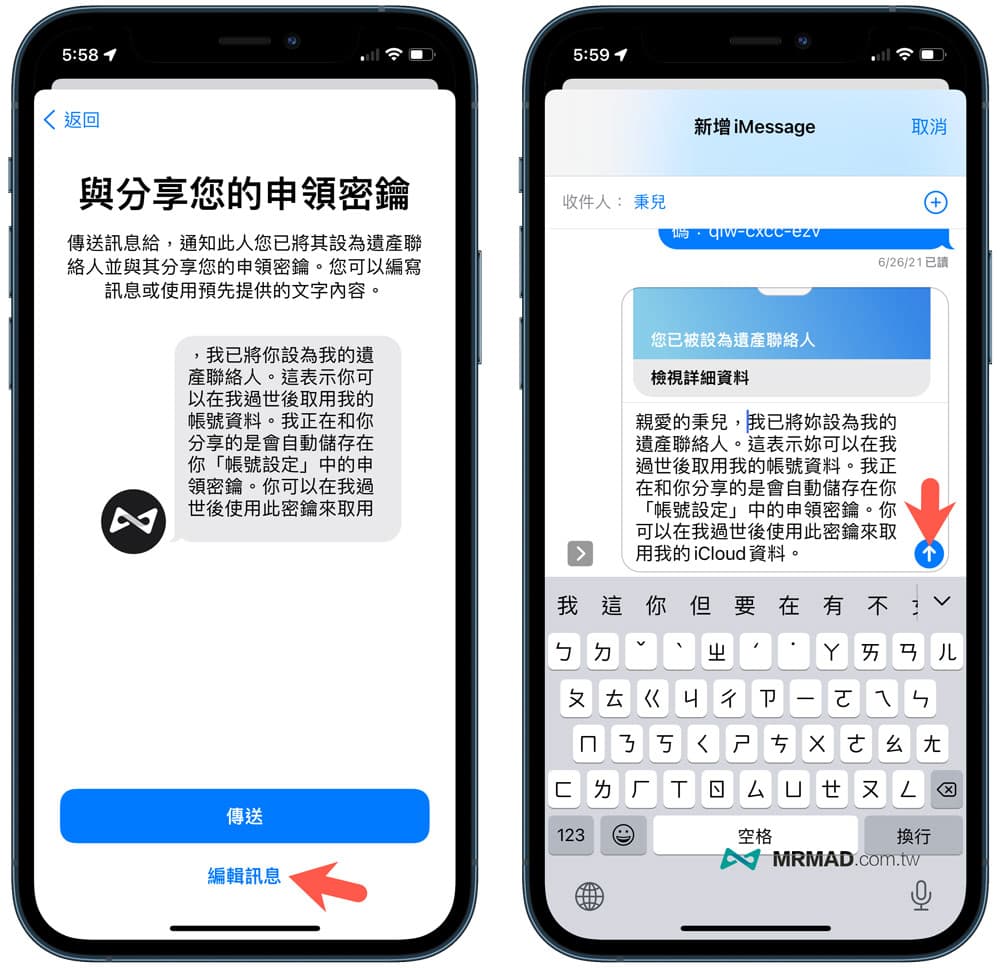
送出後,就完成遺產聯絡人設定步驟,點下「完成」即可,也可以額外口頭或用通訊軟體告訴對方有將他設定為遺產聯絡人,請他們點選確認。
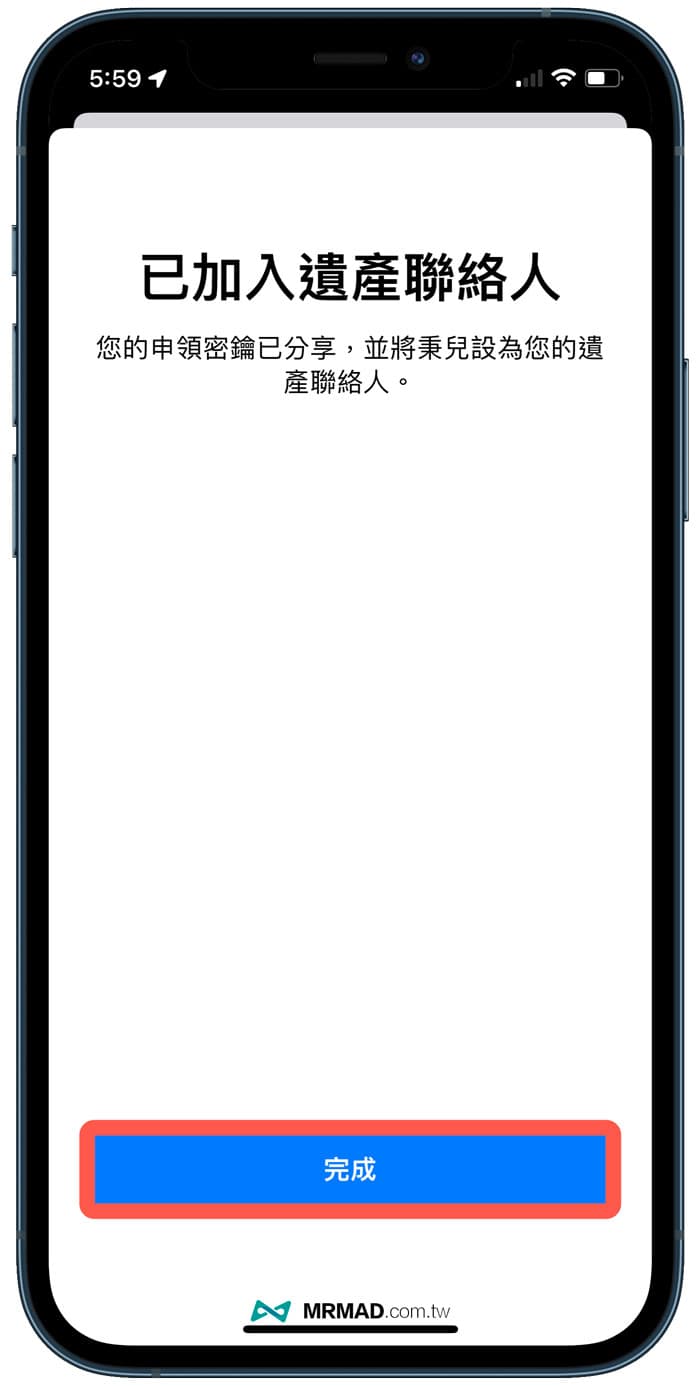
移除遺產聯絡人
要是想修改或刪除原本設定的遺產聯絡人身分,可以透過底下修改:
- 在 iPhone、iPad 或 iPod touch 上,前往「設定」> [您的姓名] >「密碼與安全性」。
- 在 Mac 上,選擇「蘋果」選單 >「系統偏好設定」,然後按一下「Apple ID」,並選取「密碼與安全性」。
點一下「移除聯絡人」,就可以即可移除他的遺產聯絡人身分。他不會收到您這麼做的通知,但是如果他有包含此設定的 Apple 裝置,您將不會出現在他的「遺產聯絡人」列表中。他在您將他加入時所收到的申領密鑰立即失效。
遺產聯絡人資訊設定和列印
遺產聯絡人可以設定多個人,如果要加入其他人就繼續點擊「加入遺產聯絡人」設定,已經加入就可以點擊進入,可以知道對方有沒有將申領密鑰儲存起來,如果沒有儲存會顯示「申領密鑰未儲存」狀態,如對方沒收到可以重新傳送或刪除再次加入。
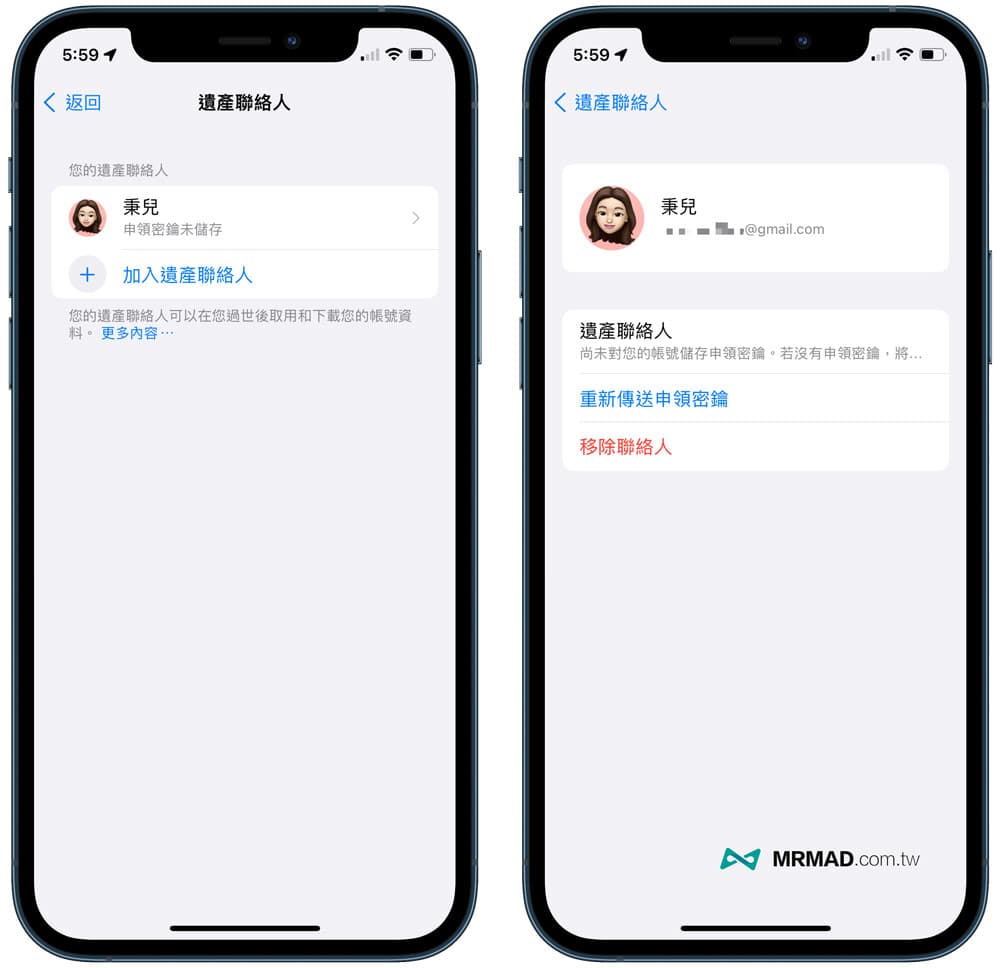
後續可以點擊「檢視申領密鑰」,裡面會顯示 QR Code 和一串隨機的密鑰,可以直接點擊「列印」就可以將遺產聯絡人申領密鑰列印出來。
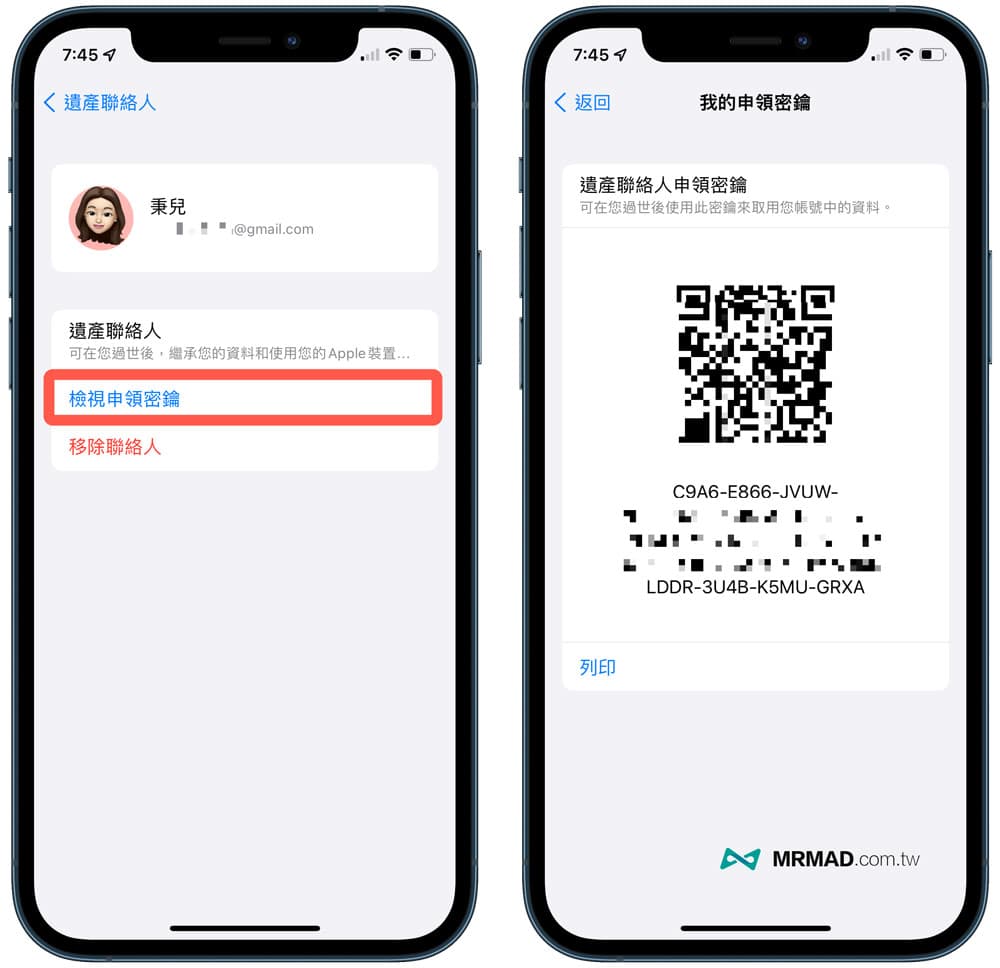
申領密鑰是什麼?
在設定「iPhone遺產聯絡人」過程中,畫面會跳出「申領密鑰」這是什麼?
其實申領密鑰就如同一把能夠直接讀取過世帳號的鑰匙,不需要知道對方 Apple ID 密碼情況下,直接利用「申領密鑰」就能夠直接登入 Apple ID 帳戶內。
如何申請存取遺產聯絡人資訊與期限
往後要是家人或自己過世,只有遺產聯絡人才能夠提出存取往生者數位遺產要求,不過需要備妥「申領密鑰」和「死亡證明」兩種資料才有辦法申請,並且會交由 Apple 審查與驗證,通過核准會獲取一組特殊存取往生者的 Apple 帳號資料。
只要成功申請後,往生者遺產 Apple ID 帳號有效權限只會保留三年,只要期限過後,帳號就會自動永久刪除,所以要在三年內將重要資料複製出來,避免遺產帳號會自動失效。
那也表示自己還沒過世前,就算是設定遺產聯絡人,對方也是沒辦法看見對方的資料,只有在真正過世後,要通過 Apple 審核申請調閱,才能夠獲得一組特殊「Apple ID」存取授權遺產帳號,所以不需擔心在世時,自己的 Apple ID 帳號所有秘密都會被看光。
數位遺產功能總結
目前眾多資訊都是以數位方式儲存,先前 Facebook 、Twitter 等平台都已經替使用者加入可設定紀念帳號代理人,現在 Apple 也替 iPhone 和 iPad 用戶加入「數位遺產」功能,如此一來就不需擔心意外往生後,會造成摯愛的家人無法儲存設備內重要資料,也算是提前規劃好離開人世間的一種準備。
更多實用技巧推薦:
- Apple 私密轉送有何作用?詳解iOS內建隱藏IP隱私安全功能
- iPhone電話聯絡人重複怎麼辦?用iOS 16合併刪除重複聯絡人
- iCloud照片匯出教學|教你一鍵批次下載Apple ID雲端資料
- iPhone主畫面快速切換、隱藏、編輯教學攻略
想了解更多Apple資訊、iPhone教學和3C資訊技巧,歡迎追蹤 瘋先生FB粉絲團、 訂閱瘋先生Google新聞、 Telegram、 Instagram以及 訂閱瘋先生YouTube。